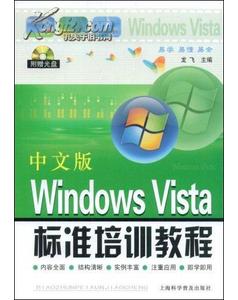編輯推薦
《中文版WindowsVista標準培訓教程》從自學與培訓的角度出發,將理論與實踐相結合,全面、詳細地介紹Windows Vista的各項新增功能和操作技巧,全書採用了大量具有針對性的實例,讓讀者輕鬆掌握相關知識點和實際套用。全書共分為12章,內容包括:全新體驗Windows Vista、個性化設定、附屬檔案程式、檔案管理等,最後通過實戰演練的方式進行案例實訓,以提高讀者的實際操作能力和工作套用能力。Windows Vista是微軟公司研發的全新的客戶端作業系統,作為新一代作業系統,它實現了技術與套用的創新,在安全可靠、簡單清晰、互聯互通等方面提出了全新的構想,並傳遞出3C的特性,可幫助用戶實現工作效益的最大化。
目錄
第1章 全新體驗Windows Vista
1.1 了解Windows Vista的版本
1.2 Windows Vista的新增功能
1.2.1 Aero全新界面
1.2.2 視窗預覽功能
1.2.3 Windows Defender功能
1.2.4 Windows照片庫
1.2.5windows Movie Maker
1.3 升級安裝Windows Vista
1.3.1 安裝前的準備工作
1.3.2 安裝Windows Vista程式
1.3.3 配置多系統的啟動選項
1.4 運行Windows Vista
1.4.1 登錄和註銷
1.4.2 “開始”選單
1.4.3 切換用戶
1.4.4鎖定計算機
1.4.5 關閉計算機
習題
第2章 個性化設定
2.1 管理桌面元素
2.1.1 設定桌面主題
2.1.2 更改桌面圖示
2.1.3 設定桌面背景
2.1.4 設定顏色和外觀
2.2 設定個性化桌面
2.2.1 設定螢幕解析度
2.2.2 設定螢幕保護程式
2.2.3 設定系統時鐘
2.2.4 自定義系統登錄聲音.
2.3 設定系統列
2.3.1 調整系統列的大小
2.3.2 自動隱藏系統列
2.3.3分組相似系統列
2.3.4 隱藏快速啟動工具列
2.4 管理Windows賬戶
2.4.1 創建新賬戶
2.4.2 更改賬戶設定
2.4.3 刪除用戶賬戶
2.5 設定滑鼠、鍵盤和電源
2.5.1 設定滑鼠
2.5.2 設定鍵盤
2.5.3 設定電源
習題
第3章 附屬檔案程式
3.1 Windows邊欄
3.1.1 打開邊欄
3.1.2 關閉邊欄一
3.1.3 了解邊欄工具
3.1.4 添加或刪除小工具
3.1.5 設定邊欄屬性
3.2 系統附帶應用程式
3.2.1 寫字板
3.2.2 命令提示符
3.2.3 計算器
3.2.4 畫圖工具
3.3 系統實用工具軟體
3.3.1 截圖工具
3.3.2 Tablet PC輸入面板
3.3.3Windows日記本
3.3.4 記事本
3.4 windows輕鬆訪問
3.4.1 放大鏡
3.4.2 講述人
3.4.3 螢幕鍵盤
3.4.4 輕鬆訪問中心
習題
第4章 檔案管理
4.1 瀏覽檔案或資料夾
4.1.1 通過“計算機”視窗瀏覽檔案和資料夾
4.1.2 通過“資源管理器”視窗瀏覽檔案和資料夾
4.1.3 更改瀏覽檔案和資料夾的方式
4.2 管理檔案和資料夾
4.2.1 創建檔案和資料夾
4.2.2 選擇檔案和資料夾
4.2.3 移動檔案和資料夾
4.2.4 刪除檔案和資料夾
4.2.5 壓縮檔案和資料夾
4.3 搜尋檔案和資料夾
4.3.1 在“計算機”視窗中搜尋
4.3.2 在“開始”選單中搜尋
4.3.3 在搜尋結果中搜尋
4.3.4 在保存和配置中搜尋
4.4 設定檔案和資料夾
4.4.1 共享網路上的檔案或資料夾
4.4.2 加密檔案和資料夾
4.4.3 顯示隱藏的檔案和資料夾
4.4.4 創建檔案和資料夾的捷徑
習題
第5章 網路連線
5.1 創建區域網路
5.1.1 組建區域網路
5.1.2 共享Internet連線
5.1.3 管理網路連線
5.2 設定網路區域.
5.2.1 網路連線示意區域
5.2.2 網路設定區域
5.3 管理網路共享
5.3.1 設定共享和發現
5.3.2 共享公用資料夾
5.3.3 共享任意資料夾
5.4 獲得遠程協助
5.4.1 遠程協助功能如何工作
5.4.2 傳送遠程協助請求
5.4.3 接受遠程協助請求
5.4.4 遠程協助的安全性
5.4.5 增強遠程協助性能
習題
第6章 文字編輯
6.1 使用和添加字型
6.1.1 系統自帶字型
6.1.2 使用特殊字元
6.1.3 安裝輸入法
6.1.4 安裝和刪除字型
6.2 語音識別系統
6.2.1 啟用語音識別
6.2.2 配置麥克風
6.2.3 語音識別教程
6.2.4 訓練配置檔案
6.3 掌握文字輸入法
6.3.1 了解鍵盤構成
6.3.2 英文輸入法
6.3.3 選擇輸入法
6.4 Tablet Pc輸入面板
6.4.1 輸入和更正文本
6.4.2 個性化手寫識別
6.4.3 手寫識別錯誤
習題
第7章 娛樂功能
7.1 製作DV視頻
7.1.1 創建家庭影片
7.1.2 視頻剪輯處理
7.1.3 按情節提要和時間線組織項目
7.2 視頻聲音處理
7.2.1 添加背景音樂
7.2.2 添加旁白
7.2.3 創建片頭和片尾
7.2.4 將項目發布為影片
7.3 播放媒體檔案
7.3.1 瀏覽媒體檔案
7.3.2 播放音頻檔案
7.3.3 創建播放列表
7.3.4 刻錄音樂CD
7.4 玩系統自帶遊戲
7.4.1 Chess Titans
7.4.2 Purple Place
7.4.3 掃雷
7.4.4 紙牌
習題
第8章 處理圖片
8.1 管理數碼照片
8.1.1 獲取數碼照片
8.1.2Windows照片庫
8.1.3 管理圖片標記
8.1.4 管理其他屬性
8.2 查看數碼照片
8.2.1 縮略圖瀏覽
8.2.2 完整查看
8.2.3 幻燈片瀏覽
8.2.4 螢幕保護瀏覽
8.3 修複數碼照片
8.3.1 修復面板
8.3.2 創建照片副本
8.3.3 刪除副本
8.3.4 修復照片
8.4 發布作品
8.4.1 列印數碼照片
8.4.2 傳送電子郵件
8.4.3 創建電子相冊
習題
第9章 系統維護
9.1 可靠性能檢測
9.1.1 性能監視器
9.1.2 可靠性能監視器
9.1.3 事件查看器
9.2 硬體故障檢測
9.2.1 記憶體診斷工具
9.2.2 磁碟錯誤檢測
9.2.3 記憶體泄露檢測
9.3 最佳化和調整系統性能
9.3.1 禁用不需要的載入程式
9.3.2 常用的性能檢測工具
9.3.3 使用任務管理器
9.3.4 常用的系統最佳化工具
9.4 備份系統檔案
9.4.1 備份用戶檔案
9.4.2 備份整個電腦
9.4.3 還原用戶檔案
習題
第10章 通信設備
10.1 創建Windows Mail賬戶
10.1.1 添加郵件賬戶
10.1.2 修改賬戶信息
10.1.3 創建多個賬戶
10.2 收發windows Mail郵件
10.2.1 閱讀和傳送郵件
10.2.2 防範垃圾郵件
10.2.3 設定郵件優先權
10.3 管理聯繫人
10.3.1 初識聯繫人程式
10.3.2 新建聯繫人和聯繫人組
10.3.3 使用聯繫人程式
10.4 windOWS Mail使用技巧
10.4.1 以純文本顯示郵件
.10.4.2 自動拆分大郵件
10.4.3 設定郵件自動回復
10.4.4 添加郵件簽名
10.4.5 更改郵件的保存位置
習題
第11章 網上暢遊
11.1 連線Intemet
11.1.1 撥接
11.1.2ADSL上網
11.2 使用IE 7.0瀏覽器
11.2.1 啟動IE瀏覽器
11.2.2 使用IE瀏覽網頁
11.2.3 通過超連結打開網頁
11.2.4 收藏實用網頁
11.2.5 設定IE主頁
11.3 搜尋網路信息
11.3.1 使用IE瀏覽器搜尋
11.3.2 使用百度搜尋
11.3.3 使用Google搜尋
11.4 網上操作
11.4.1 網上下載
11.4.2 網上交流
11.4.3 網上娛樂
11.5 使用電子郵件
11.5.1 申請免費信箱
11.5.2 登錄電子信箱
11.5.3 收發電子郵件
習題
第12章 經典案例練習
12.1 添加五筆輸入法
12.1.1 安裝五筆輸入法
12.1.2 使用五筆輸入法
12.2 使用暴風影音看電影
12.2.1 安裝暴風影音播放器
12.2.2 使用暴風影音播放電影
12.3 使用卡巴斯基查殺病毒
12.3.1 安裝卡巴斯基
12.3.2 設定卡巴斯基
12.3.3 使用卡巴斯基防毒
12.4 使用windows防火牆
12.4.1 啟用或關閉Windows防火牆
12.4.2 允許程序通過Windows防火牆
12.4.3 允許網路用戶訪問FTP伺服器
12.4.4Windows防火牆高級設定
12.5 使用windows註冊表
12.5.1 禁止遠程操作註冊表
12.5.2 鎖定註冊表
12.5.3 備份和恢復註冊表
12.5.4 修改註冊表許可權
附錄習題答案